Administración
Los marcadores de voz siempre tiene que tener líneas digitales con señalización propia, para indicar comienzo y final de llamada.
Para comenzar la creación de un nuevo marcador nos dirigimos a Administrador → Marcadores → Voz.
Configuración básica
Selección de marcador
En primer lugar debemos definir si queremos que la llamada llegue primero al agente, al cliente, o si será Voice broadcast.
Voice broadcast
Introducción
El sistema de VoiceBroadCast es para realizar campañas de marcado automático sin la necesidad de poseer agentes en el teléfono.
La lógica consiste en subir una base de números telefónicos, los cuales son dirigidos a un flujo IVR.
El mismo se puede utilizar para reproducir audios, texto a voz, realizar encuestas automáticas o redirigir a los clientes a una campaña de voz.
Configuración
En este caso, lo importante es fijar la cantidad de canales, ya que el VoiceBroadCast utiliza todos los posibles la mayor parte del tiempo.
Luego con base en nuestras necesidades definiremos si el marcador es:
Estático
Al subir una lista, esta será marcada y se ejecutará de manera automática según los datos brindados.Dinámico
Si al momento de crear un Marcador en el portal no se especifica un audio a vocalizar, es posible, en vez de hacer un simple flujo de VoiceBroadCast, diseñar IVRs donde se generan dinámicamente marcadores automáticos.
Para lograr lo anterior:En la configuración del marcador veremos una sección de "Variables", allí se encuentra, por defecto, VBQUEUE. A esta variable le ingresamos como valor la campaña entrante a la cual será dirigido el cliente en caso de presionar 1 en su teléfono.
En el archivo .csv a subir, se deben ingresar los parámetros junto a su valor, de esta manera cuando se conteste la llamada, se reproducirán los parámetros establecidos.
Posibles variables para ingresar en el archivo
Cada una de estas variables tiene su inicial identificadora, seguido de su valor como lo explica a continuación:
Monto(M): M_Monto=monto
Fecha(F): F_Fecha=día-mes-año
Dígitos(D): D_Digitos=dígito
Audio(A): A_Audio=nombreAudio
TTS(T): T_TTS=texto a vocalizar
PressOne(P): P_PressOne=nombreAudio del menú (ejemplo del audio: "Presione uno para hablar con un agente")
Los parámetros se separan con dos puntos ":".
El usuario puede agregar tantas como guste según lo que desea crear.
| Tip |
|---|
Según el orden en que se detalle cada parámetro, será el orden en el cual el marcador los reproducirá. Hay que tener en cuenta que los audios fijos deben estar previamente cargados al sistema con los mismos nombres que en el archivo. |
Estructura de archivo .csv
Campos para marcador estático.
Campaña | Teléfono | Parámetros | Teléfonos Alternativos | Prioridad | ||||
|---|---|---|---|---|---|---|---|---|
prueba1 | 098344484 |
|
| 9999 |
Ejemplo de Archivo .csv
| Code Block |
|---|
prueba1;098344484;NOMBRE=John Doe:Monto=200;099124484:099111111;9999 |
Campos para marcador dinámico.
Campaña | Teléfono | Parámetros | Teléfonos Alternativos | Prioridad | ||||
|---|---|---|---|---|---|---|---|---|
prueba1 | 098344484 |
|
| 9999 |
Ejemplo de archivo .csv
| Code Block |
|---|
CampVoiceBroadCast;098344484;F_fecha=2016-01-12:A_audio1=Desestime-BG:M_monto1=258.54;099124484:099111111;9999 |
En este caso el marcador, cuando la llamada sea contestada, reproducirá la fecha 02-02-2016, luego vocalizará el audio Desestime-BG, y por último el monto 258.54.
Proceso interno del marcador
El marcador obtiene la cantidad de llamadas a realizar.
Si es 0 espera y vuelve a consultar luego.
Si posee números para marcar, se procesan de acuerdo a la cantidad de canales disponibles. (Canales disponibles = Canales máximos - Canales usados)
El marcador obtiene los contactos con base en la cantidad y las siguientes reglas:
Pide los contactos agendados en primer lugar.
Pide los contactos de listas activas ordenados por prioridad y reintentos ascendente (según el porcentaje que le corresponda a cada una).
Se pasan todas las variables a los workflows, ya sean de campaña o de contacto.
Se pasa el registro del contacto con el reintento +1 a la lógica de negocio, esto va a permitir crear la Lógica de respooling (volver a ingresar el contacto al Marcador).
Si supera la cantidad de intentos para ese número, entonces, si existen alternativos obtiene el primero, lo deja como principal, deja el resto como alternativos y comienza el proceso nuevamente.
Se realiza la llamada.
Si no es atendida o da algún error al llamar entonces se incrementa los reintentos y pasa al fondo ese contacto para marcar luego.
Si es atendida y se ejecuta el workflow asociado y los pasos del mismo al finalizar es borrada de la lista, si existió un respooling se va a seguir marcando.
Power Dialer
Introducción
A diferencia del marcador progresivo, Power dialer no llama primero al agente y luego realiza la llamada, sino que es un discador predictivo, pero con un cálculo de sobre marcado distinto basado en Tiempo Real y no estadístico.
Lo primero que realiza el sistema es marcar mientras existan agentes disponibles para atender llamadas en la campaña, ejemplo si hay 2 agentes disponibles va a realizar 2 llamadas simultáneamente y así hasta que contacte a alguno, una vez contactado un cliente, se envía a la campaña. En el 99% de los casos debería tener agente libre para atender al instante.
Esto nos evita tener que entregarle, al agente, llamadas de números ocupados o inexistentes y entregarle llamadas solamente que fueron atendidas.
La forma de trabajar es exactamente la misma en los marcadores VoiceBroadCast, PowerDialer, Predictive. Lo único que cambia es la cantidad de llamadas que se ejecutan, el caso base es sin sobre marcado. Si es activado, entonces vamos a tener una tasa de abandono, pero los agentes estarán más tiempo ocupados y cambiará a un comportamiento Predictivo, es básicamente un marcador predictivo que admite menos agentes y respeta cantidad máxima de canales.
El PowerDialer intenta tener a todos los agentes con llamada con su sobre marcado.
Pasos
1- El marcador obtiene la cantidad de llamadas que debe realizar, si es 0, espera y vuelve a preguntar, si no, obtiene de acuerdo a:
Modo normal (sobre marcado 0%): Cantidad de agentes disponibles que no estén en wrap-up sin pasar la máxima cantidad de canales para la campaña.
Modo sobre marcado (sobre marcado X%): Igual a modo normal, pero con un porcentaje de sobre marcado basado en un modelo de tiempo real o seleccionado por el porcentaje de sobre marcado.
El marcador obtiene los contactos con base en la cantidad y las siguientes reglas:
Pide todos los agendados.
Pide los contactos de las listas activas ordenando los contactos por prioridad y cantidad de reintentos ascendente (según el porcentaje que le corresponda a cada una).
Si DNCR (do not call registry) se encuentra activo solo deja hacer la llamada si no se encuentra en la blacklist.
Se pasan todas las variables a los workflows ya sean de campaña o de contacto.
Se pasa el registro del contacto de marcador con el reintento +1 a la lógica de negocio, esto va a permitir crear lógica de respooling (volver a ingresar el contacto por no ser realmente efectivo).
Si supera la cantidad de intentos para ese número entonces si existen alternativos obtiene el primero lo deja como principal, deja el resto como alternativos, y comienza el proceso nuevamente.
Se realiza la llamada.
Si no es atendida, o da algún error al llamar, entonces se incrementa los reintentos y pasa al fondo ese contacto para marcar luego.
Si es atendida y está habilitada AMD, entonces si es MACHINE se reinserta el registro con el próximo alternativo, a menos que sea el último reintento del contacto HUMAN, entonces va al ACD a repartir entre los agentes disponibles.
Si es atendida, y no está habilitada AMD, pasa directamente al ACD a los agentes.
Al agente se le pasa el registro de contacto para que se pueda tomar acciones basadas en lógica de negocio, y así poder realizar el respooling del contacto según se requiera (teniendo todos los datos del mismo).
Base.csv
campaña | teléfono | data | teléfonos alternativos | prioridad | ||||
|---|---|---|---|---|---|---|---|---|
prueba1 | 098344484 |
|
| 9999 |
Ejemplo:
| Code Block |
|---|
prueba1;098344484;var1=val1:var2=val2;099124484:099111111;9999 |
Predictive
Introducción
Los marcadores predictivos basan su funcionamiento en bases de datos de teléfonos a llamar, y lo hacen, como su nombre indica, de una forma "predictiva".
Esto quiere decir que entra en juego un algoritmo basado subyacéntemente en estrategias estadísticas, las cuales toman múltiples variables del centro de llamadas y calculan diversos factores para poder poner en contacto a los Agentes con los contactos de la manera más eficiente posible.
Por regla general, la principal utilidad y ventaja para los Marcadores Predictivos radica en el volumen de llamadas de los centros en los que se basan, dado que al estar fundamentos en técnicas estadísticas, su máxima fiabilidad redunda en la ley de los grandes números.
Es por ello, que en Contact centers de carácter reducido son bastante poco recomendados por su funcionamiento base.
En esencia, la idea conceptual detrás de los marcadores predictivos es:
Primero, ha de calcularse el tiempo ideal para lanzar llamadas a clientes utilizando estrategias estadísticas de diversa índole, entre las que se incluyen:
Calculan el tiempo medio por cada llamada que resulta en éxito, y cada llamada que resulta en fracaso.
Calculan la proporción media de llamadas resultantes en éxito y en fracaso y con ello se pondera un tiempo medio estimado para todas las llamadas en general.
Utilizan otros factores que influyen en los tiempos, como el tiempo medio de preparación para aceptar otra llamada de cada agente y Wrapup.
Cuanto más sofisticado sea este algoritmo, mejor será, en términos generales, el Marcador Predictivo. De hecho, este es uno de los factores clave que determinará su éxito en un futuro. Muchos algoritmos predictivos se basan en la distribución de Erlang.
En segundo lugar, se lanzan llamadas a los números almacenados en la base de datos, respetando este tiempo calculado:
Con las llamadas en curso, el Marcador Predictivo debe ser capaz de identificar si existe algún tipo de inconveniente para no poder contactar con el cliente, principalmente por el tipo de tono que se recibe, según la convención de tonos a nivel nacional del país en concreto.
También ser capaz de detectar Tonos de Fax y otras posibilidades que también sigan algún tipo de estándar.
En caso que ocurra un evento de este tipo, dependiendo del evento, la aplicación ha de ser capaz de marcar el teléfono apropiadamente en función de lo ocurrido.
Además la capacidad de detectar VoiceMail dado que por regla general son símbolos de "No Disponible", para volver a intentar la llamada más tarde. La detección es relativamente fácil, en función del tiempo total de respuesta de voz, dado que la mayoría de las respuestas de personas físicas suelen ser, un simple "Hola?", mientras que los contestadores suelen ser una frase bastante larga.
En el momento que recibe una llamada atendida, se la pasa a la cola de los Agentes para que sea atendida con brevedad.
Con este sistema, los agentes solo quedan a la espera de que la máquina haga su trabajo, y por regla general, no tienen la posibilidad de elegir si desean responder la llamada, sino que esta se pone directamente en comunicación con el Agente.
A priori, este método puede ser ideal, y si realmente estamos ante un Marcador Predictivo de calidad, es cierta esta premisa. Pero en contrapartida, nos encontramos con algunos inconvenientes que debemos sopesar a la hora de elegir este tipo de Marcadores:
Si en el intervalo en el que el cliente atiende una llamada y el operador la recibe, no hay respuesta, es muy probable que el cliente abandone la llamada. En este caso la mayoría de los marcadores predictivos, ponen el número para ser llamado en un futuro, pero podemos generar insatisfacción en el cliente por causas de molestia.
Si lo queremos utilizar con fines comerciales de empresa a empresa, es posible que sea bastante ineficiente, dado que la mayoría de las empresas disponen de un IVR el cual posiblemente impida que nuestro marcador predictivo cumpla su propósito en condiciones.
Como comentábamos, si tenemos pocas llamadas en el Centro, es posible que los algoritmos estadísticos no saquen cifras de calidad y, por tanto, ocurra mucho el primer problema, siendo un sistema muy ineficiente.
campaña | teléfono | data | teléfonos alternativos | prioridad | ||||
|---|---|---|---|---|---|---|---|---|
prueba1 | 098344484 |
|
| 9999 |
Ejemplo:
| Code Block |
|---|
CampanaDialer<-;M=098344484;var1=val1:var2=val2;H=0=099124484:M=0=099111111;9999 |
Scheduler
El scheduler de marcadores es para poder agendar llamadas y que el marcador las realice en el momento adecuado, para esto existe un WebService de Tipo REST que permite agendarlas. Es posible hacerlo desde Forms, Workflows, o desde sistemas externos.
El proceso se basa en una tabla que tiene las llamadas que están agendadas con toda su información pertinente.
calls_scheduler
calldate | campaña | destino | alternativos | teléfono agente | data | ||||
|---|---|---|---|---|---|---|---|---|---|
fecha y hora de cuando tiene que ejecutar | prueba1 | 098344484 |
| 1001 |
|
El scheduler está ubicando en el calls_spool con prioridad 1 a las llamadas que tienen que ejecutar en ese minuto, lo cual va a hacer que los marcadores la tomen lo antes posible para realizarla, queda con nombre de base Schedule y Fecha para poder ver cuales son las llamadas que se agendaron y cuando debían realizarse para poder comparar con el calldate del CDR.
WebService
| Code Block |
|---|
POST
http://<IP-INTEGRASERVER>/Integra/resources/Dialers/ScheduleDialerCall
param: @FormParam("call")
(json con formato call_scheduler)
{
"calldate" : "2015-10-11 15:00:00",
"campaign" : "Ventas->",
"destination" : "098344484",
"alternatives" : "099124484:099121212",
"agentphone" : "1001",
"data" : "Par1=Val1:Par2=Val2"
} |
Progressive y Preview
Introducción
En este caso es un escalón más abajo respecto a PowerDialer o Predictivo a la máxima automatización, pero nos mantenemos en sistemas de llamadas puramente automatizados. Los marcadores progresivos se basan en la disponibilidad de los Agentes.
Los marcadores progresivos, suelen ser muy apropiados para los centros con un volumen bajo o moderado de llamadas, donde no serían capaces de recabar suficiente información para alcanzar estadísticas fiables.
Básicamente llama al agente y cuando este atiende, ejecuta la llamada, esto hace que muchos intentos puedan ser ocupado, número equivocado, entre otras cosas, usando tiempo de agente.
El workflow que se utiliza es el de salida, por esto usamos en Progresivos Campañas salientes y no entrantes (no existe manejo de colas, pero si concepto de wrap-up).
En Progresivo los contactos tienen propiedad de Agentes, o sea, cada contacto se asocia a un teléfono de un agente que es el que va a disponer de ese contacto.
En Preview todos los contactos son para todos, es el mismo .csv sin el último campo.
Pasos
El marcador obtiene la cantidad de llamadas a realizar, si es 0 espera y vuelve a preguntar, si no obtiene de acuerdo a:
Cantidad de agentes disponibles que no estén en wrap up.
El marcador obtiene los contactos en base a la cantidad y las siguientes reglas:
Pide agendados para cada agente disponible.
Pide para esa campaña para las listas activas un contacto para cada Agente que esté disponible ordenados por prioridad y cantidad de reintentos ascendente (según el porcentaje que le corresponda a cada una).
Si DNCR (do not call registry) se encuentra activo solo deja hacer la llamada si no se encuentra en lista negra.
Para estos dos tipos de marcadores el campo auto-respuesta se encontrará activo por defecto, para este caso la llamada entrante se contestará automáticamente.
Se pasan todas las variables a los Workflows ya sean de campaña o de contacto.
Se pasa el registro del contacto de marcador con el reintento +1 a la lógica de negocio, esto va a permitir crear lógica de respooling (volver a ingresar el contacto por no ser realmente efectivo).
Si Supera la cantidad de intentos para ese número entonces si existen alternativos obtiene el primero lo deja como principal y deja el resto como alternativos y comienza el proceso nuevamente.
Se realiza la llamada al agente, si por alguna razón no puede atender, se va a reintentar sin afectar la cantidad de reintentos una vez el agente vuelva a estar disponible.
Si no es atendida o da algún error al llama,r entonces se incrementan los reintentos y pasa al fondo ese contacto para marcar luego.
Al agente se le pasa el registro de contacto para que se pueda tomar acciones basados en lógica de negocio y así poder realizar el Respooling del contacto según se requiera (teniendo todos los datos del mismo). También le llegan datos para el CTI (poder abrir el form con los datos del cliente a llamar).
Base Progresivo.csv
campaña | teléfono | data | teléfonos alternativos | prioridad | teléfono de agente | ||||||
|---|---|---|---|---|---|---|---|---|---|---|---|
prueba1 | 098344484 |
|
| 9999 |
|
Ejemplo:
| Code Block |
|---|
prueba1;098344484;NOMBRE=John Doe:Monto=200;099124484:099111111;9999;1001 |
Base Preview
| Code Block |
|---|
prueba1;098344484;NOMBRE=John Doe:Monto=200;099124484:099111111;9999 |
ReverseProgressive
Marcación híbrida a través de la cual el sistema marcará a los clientes de una lista asignados a cada agente.
Para esto, se incluye una opción dentro de la configuración del marcador progresivo que activa esta modalidad de marcación ejecutando la lógica que se menciona a continuación:
Este flujo está incorporado como una variante del marcador Progresivo el cual primero intentará comunicarse con el cliente, y una vez que este lo atienda pasará la llamada a la cola para luego derivarlo al agente para el cual fue asignado siempre y cuando esté disponible.
Si el cliente no atiende la llamada o si la llamada es atendida por un contestador automático, entonces esa llamada no es comunicada al agente (se descarta para ese intento) y será reintentada para los casos en los que el marcador tenga configurado reintento de llamadas no efectivas.
| Info |
|---|
De acuerdo a lo anterior, el marcador descartará las llamadas que sean catalogadas como no atendidas o como voicemail y no las pasará al agente. |
Para los casos en los que el agente no esté disponible (con una llamada en curso o en pausa), el marcador no ejecutará la llamada.
El marcador progressive incluye una opción en su configuración llamada Reverse que permite habilitar la lógica mencionada.
| Note |
|---|
Una vez creado este tipo de marcador, no se podrá volver a un progressive normal, por lo que será necesario eliminar el marcador y crear uno nuevo si fuese necesario. Para identificar el marcador al crearlo se verá una flecha hacia adentro ← indicando que el marcador de tipo Progressive ahora es Entrante en lugar de Saliente. |
Datos del marcador
Luego de seleccionar el marcador que creamos conveniente según nuestro negocio deberemos indicar:
Nombre que poseerá el marcador.
Al ingresar un nombre automáticamente se crea una campaña de voz en el sistema con el nombre ingresado y, según el tipo de Marcador, la campaña será entrante o saliente.
Para PowerDialer, Predictive y Reverse se crea una Campaña Entrante, para Progressive y Preview una Campaña saliente y para VoiceBroadCast no se crea una campaña, puede utilizar cualquier nombre.
Cadena de Marcado que se utilizará para hacer la llamada.
Ejemplo: DAHDI/G1/ o SIP/CARRIER/, existe la opción de crear un troncal sobre sí mismo (ej. que se llame DIALER), y que este mismo salga por el contexto dialer (contexto creado por defecto en la instalación, quedando la cadena de marcado como SIP/DIALER/).
Esto se puede usar en casos que se requiera hacer una marcación más compleja con selección de DID aleatorios o manejo de múltiples proveedores en base a la numeración del destino a marcar.
Caller ID que representa el número con el que se realizará la llamada.
Para marcadores Preview y Progressive es posible definir un rango de DID a marcar aleatoriamente (ej: si ponemos un DID 1234567-89, va a marcar con el número 12345XX siendo XX un número aleatorio entre 67 y 89)
El callerid puede ser asignado para cada contacto.
Cuando se setea el caller ID num en el flujo del marcador, también se setea el campo src = dst. Para modificar esto, se optó por dejar guardado la variable ${CDR(src)} en el campo de la tabla cdr amaflags (con la actividad setAmaflags) y luego con un trigger dejar el valor de amaflags en src.
| Tip |
|---|
El resto de los parámetros estarán completados con la información necesaria para un funcionamiento correcto. En caso de ser necesario modificar los mismos, diríjase a configuración avanzada. |
| Note |
|---|
Los marcadores de tipo Progressive tienen un tope de 15 en canales máximos. |
Configuración avanzada
Para cada tipo de marcador podremos definir diferentes campos.
Voice Broadcast y Power Dialer
Sobrediscado
Se selecciona el porcentaje de sobrediscado que tendrá el marcador.Los valores posibles son MIN, 0%, 5%, 10%, 15%, 20%, 25%..., 100%, MAX, donde MIN y MAX es el menor y mayor valor posible.
La idea es que cuando por ejemplo tomo 100 canales para marcar y el servidor no puede manejar tantas solicitudes al mismo tiempo, es posible bajar el porcentaje de sobrediscado (ya que esto enlentece al marcador). Si se pone en MAX en PowerDialer, ejecuta sobremarcado para tener mas agentes ocupados via fórmula estadística.
En Predictivo, este campo pasa a ser Ratio Máximo Abanadonado y se despliega un combo con valores porcentuales.
AMD
Si está activado la detección de Answering Machine, esta variable llega ${am} en 1 o 0 y es posible en el flujo utilizarlo para usar la actividad AMD para cortar las llamadas de Correos de Voz.
Preview y Progressive
Para este tipo de marcadores podremos definir Auto respuesta.
Esto le quita la posibilidad al agente de decidir en tomar la llamada, siempre que el mismo esté disponible, será conectado.
Predictive
Para este tipo de marcadores podremos definir:
Tasa de Abandono Máxima.
Los siguientes campos serán genéricos, es decir, podremos configurarlos en todos los tipos de marcadores.
Tipo de Marcador
PowerDialer, VoiceBroadCast, Progressive (con asignación por Agente),Preview (Progressive sin asignación de Agente), Predictive (mínimo 50 agentes).
Para cualquier marcador de Telefonía son necesarios puntos tales como cadena de marcado (que usualmente es el dispositivo de sacada de llamadas), y contexto específico para indicar el comportamiento del marcador. También es importante definir cantidades de canales coherentes con la disponibilidad física del equipamiento.Habilitado
Si está activado. Es importante saber que para que comience a discar el marcador debe estar habilitado previamente.Contexto
Contexto que el marcador va a utilizar. que va a entrar el marcador. Para VoiceBroadCast, PowerDialer, Predictive es el Contexto que entra una llamada conectada con un cliente y matchea un workflow, en Progressive es el Contexto por donde se realiza la llamada al cliente una vez conectado con el Agente. (Ya existen Contexto pre armados cada uno con el nombre del Marcador).Canales Máximo
Cantidad máxima de llamadas simultáneas. En Predictivos, este campo pasa a ser Máximo de Canales por Agente.Tiempo Máximo
Tiempo máximo de espera al llamar a una destino o en Progressive para contactar un agente.Reintento
Cantidad máxima de llamadas para un número en la base en Progressive para intentar conectar con el Agente.Audios
Audio o concatenación de audios (con &) que se le pasan al Workflow, útil para VoiceBroadCast.Tiempo Entre Reintentos
Configuración del tiempo que existe cuando finaliza una llamada y disca el siguiente número en la lista, para los agentes.Aleatorio
Cuando este botón se encuentra activado, Caller ID debe estar detallado. Se debe especificar el rango hasta donde irá el número random.
Ejemplo, si el comienzo del número telefónico de la empresa comienza con 2709-XXXX, los caracteres XXXX son los que pasarán a llenarse con el número aleatorio. Un ejemplo de el rango sería, 0004-5555. El número siempre debe tener el mismo largo, por lo que se le deben agregar ceros al principio si el número no es de cuatro cifras, en este caso.CallerPres
Para ISDN si muestra o no el CallerID donde el proveedor lo admita.DNCR
Do not call registry, activa el bloqueo de números que figuran en los listados de BlackLists.Early Media
La llamada se atenderá apenas conecte.Agenda
Se agenda una fecha en el cual se desea que el marcador funcione. Por ejemplo, se puede especificar que el marcador funcione de Lunes a Viernes, y que comience su discado a las 13hs, finalizando a las 18hs.Reglas de marcado
La regla elegida determinará el comportamiento del marcador a la hora de consumir las listas de contactos.Variables
Todo lo que se quiera pasar al Workflow a nivel global de marcador.Para crear una variable Ingresa el Parámetro y su Valor, presiona el botón "+" y verá la variable en la lista.
Para eliminar una variable, la seleccionamos de la lista y presionamos el botón "-"
Es posible crear una variable @formparam que se pase al workflow, para que al contestar una llamada y se levante un formulario tenga datos ya ingresados.
Es posible asignar una variable calleridnum que contenga un callerid. Se utiliza para los casos que se quiera tener un callerid por contacto especifico.
Agregar agentes al marcador
Para ello nos dirigimos a Administrador → Campañas → Voz
Aquí seguiremos los mismos pasos que en Campañas de Voz - Agregar Agentes.
| Tip |
|---|
¡Ahora su campaña está lista para trabajar! Simplemente resta subirle las listas al marcador desde Supervisor - Marcadores y verlo funcionar. |
| Info |
|---|
En caso de requerir más de un troncal es necesario hacer modificaciones en los flujos o contactar a soporte de uContact. |
Otras configuraciones
Una vez guardado el marcador de voz, aparecerá en la lista donde se podrá hacer clic y ver los detalles de la misma.
Además los usuarios de tipo superuser poseerán un botón en la esquina superior derecha de configuraciones de marcadores que le permitirá reiniciar los canales del marcador.
Aparte de ello, se harán visibles otras configuraciones del marcador:
Horarios de marcado
Debajo de cada franja horaria se puede configurar el orden en el cual se llamará al contacto dependiendo de los tres números de teléfono registrados en el sistema.
Las iniciales representan:
M - Mobile (Número de teléfono celular del contacto)
W - Work (Numero de teléfono del trabajo del contacto)
H - Home (Número de teléfono del hogar del contacto)
Para ello se deberá escribir en el orden que se prefiera las iniciales anteriores, o dejar el orden que se encuentra por defecto MWH, y presionar el botón verde "Guardar" para aplicar los cambios.
Los números de teléfono extra se especificarán en la columna de Números Alternativos del archivo .csv subido para el Marcador especificado.
Aparte de los tres tipos de teléfonos MWH, en el archivo .csv se pueden especificar los tipos P, representando Prioridad, y U, representando Unknown (Desconocido). Los números P serán los primeros en llamarse y los U, los últimos.
La estructura seria, inicialTipoNúmero=número para el número principal, y para teléfonos alternativos inicialTipoNúmero=reintentos=número separando cada uno de los mismos con dos puntos ":".
Ejemplo:
Campaña | Teléfono | Data | Teléfonos Alternativos | Prioridad | ||||
|---|---|---|---|---|---|---|---|---|
CampañaDialer<- | M=098344484 |
|
| 9999 |
Archivo .csv:
| Code Block |
|---|
CampañaDialer<-;M=098344484;var1=val1:var2=val2;H=0=099124484:M=0=099111111;9999 |
En el caso de los alternativos existe un parámetro más que indica la cantidad de reintentos que se han realizado para ese contacto con ese número, esto se debe a que como el orden de marcado cambia según la hora del día puede ser que se use un número alternativo como número principal y comience a marcar utilizando ese formato; pero al que estaba como número principal le quedaran reintentos para realizar, por lo cual se guarda la cantidad de los mismos así se cumplen las reglas establecidas.
Lo anterior nos trae un gran beneficio, sea en el caso que queramos que para distintos tipos de números se marquen menos reintentos en comparación a otros, simplemente se necesita aumentar el número de intentos inicial.
Por ejemplo: si quiero que a el número telefónico de Casa (H) se reintente 2 veces y el máximo de reintentos para ese marcador es 3, entonces la base podría ser:
Campaña | Teléfono | Data | Teléfonos Alternativos | Prioridad | ||||
|---|---|---|---|---|---|---|---|---|
CampañaDialer<- | M=098344484 |
|
| 9999 |
Esto significa que, cuando sea el turno de marcar el número telefónico de Casa (H), ya va a estar como si hubiera tenido un reintento, por lo cual, se va a marcar con 2 intentos en vez de 3.
Combinar ambas opciones también es posible si no se sabe el tipo de teléfono al cual el marcador debe llamar.
Número principal no se sabe el tipo:
Campaña | Teléfono | Data | Teléfonos Alternativos | Prioridad | ||||
|---|---|---|---|---|---|---|---|---|
CampañaDialer<- | 098344484 |
|
| 9999 |
Números alternativos no se saben los tipos:
Campaña | Teléfono | Data | Teléfonos Alternativos | Prioridad | ||||
|---|---|---|---|---|---|---|---|---|
CampañaDialer<- | M=098344484 |
|
| 9999 |
Cuando esto sucede, el marcador siempre va a intentar utilizar el tipo que corresponda a la hora en cuestión, si no utilizará el mejor de acuerdo al orden de marcado.
Cuando no se sabe el tipo de teléfono registrado, el mismo queda como U (Unknown) y pasa al final de la lista, si los otros tipos de teléfono si se conocen.
Los registros son siempre marcados, no importa qué tipos tengan, lo que se hace es reordenarlos según la hora en la cual el agente tenga mayor chance de que el cliente atienda la llamada, de acuerdo al orden establecido. Esto significa que si nuestro orden es MHW y nuestro contacto tiene solo H y W, entonces comenzará a marcar por el número con mayor chance que, en este caso, es H ya que es el segundo en orden de proceso.
Esto hace que el marcador siempre marque y no se detenga por reglas que puedan pararlo, pero siempre respetará el orden de marcado según la hora del día y de los teléfonos que disponga cada contacto.
Reciclaje automático
Al hacer clic en el botón podremos acceder al modal de reciclaje automático de listas para marcadores.
Mediante la botonera de abajo a la derecha se podrá crear ciclos nuevos, quitar ciclos y navegar entre ellos para configurarlos.
Parámetros de configuración
Ciclos
Cada ciclo representa un reciclaje, es decir, cada vez que una lista perteneciente a la campaña termine se ejecutará un ciclo de reciclaje para la misma. Por lo tanto, si configuramos 3 ciclos, cada lista que termine para esa campaña se reciclará hasta 3 veces.
Activar lista al reciclar
Permite que cuando se recicle una lista finalizada, la nueva se agregue activa a la campaña. Esto hará que cuando termine una lista y su porcentaje de prioridad se distribuya, la lista reciclada tomará parte del porcentaje.
Minutos
Permite configurar cuánto tardará la lista en ser reciclada luego de que finalice, estos minutos son para dar tiempo a los agentes de tipificar las últimas llamadas y que las mismas sean recicladas si corresponden.
Importante recordar
La activación automática de la nueva lista es opcional.
Los ciclos son configurados con los mismos parámetros que el reciclaje manual.
Cada ciclo de reciclaje puede tener diferentes parámetros de reciclado.
Es recomendable no saturar la lista más de 3 veces, ya que es muy probable que lo que va quedando no sea contactable.
No se le asigna Prioridad a las listas recicladas automáticamente ya que, de ser así, cambiaríamos el comportamiento definido por lo cual inicialmente queda en 0%.
Toda lista reciclada, ya sea manual o automáticamente, la vamos a poder ver en el dashboard de manejo de listas del marcador.
Cada vez que se realice un reciclaje automático, se guarda un registro en BD en la tabla recycle_log_repo indicando:
id: Autogenerado para cada reciclaje realizado.
time: Fecha y hora en la cual se realizó el reciclaje.
name: Nombre de la lista previo al reciclaje.
newname: Nombre de la lista luego de realizado el reciclaje.
parameter: Parámetros definidos para el reciclaje (orden, telefonía, gestión).
cant: Cantidad de contactos que fueron reciclados.
username: Usuario que realizó el reciclaje, cuando se recicla automáticamente el usuario será 'ciclo_automatico'.
| Note |
|---|
¡Tener en cuenta! Cuando se crea un reciclaje automático, un ciclo de reciclaje o una copia, no se guarda un log del mismo. |
Copiar reciclaje
Esta opción permite realizar un copiado de configuraciones de reciclaje automático entre marcadores, para ello debemos seleccionar un marcador, dirigirnos a reciclaje automático y en el modal veremos un botón de copiar reciclaje.
Al hacer clic en el botón se nos abrirá un nuevo modal de copiado.
Aquí tendremos que seleccionar el Marcador desde el cual queremos copiar la configuración, luego manteniendo la tecla Alt presionada seleccionaremos los Marcadores hacia los cuales se le copiaran nuestras configuraciones.
Una vez seleccionados los marcadores hacemos clic en Copiar, se realizará el copiado y se redireccionará al usuario a la pantalla de creación de Marcadores sin ningún marcador seleccionado.
En caso de no querer realizar la copia presionamos Cancelar o cerramos mediante la cruz y volveremos al modal de configuración de reciclaje automático.
Reglas de marcado
Cuando creamos nuestro marcador tenemos la opción de asignarle una regla de marcado, la regla elegida determinará el comportamiento del marcador a la hora de consumir las listas de contactos.
Cuando creamos nuestro marcador tenemos la opción de asignarle una regla de marcado, la regla elegida determinará el comportamiento del marcador a la hora de consumir las listas de contactos.
Al aplicar una regla de marcado, estamos indicándole al marcador que debe segmentar la lista subida en tantas listas como timezones distintos asociados a los registros subidos.
En esta sección simplemente seleccionaremos el país en el cual trabajará el marcador, una vez seleccionado ya podrá identificar tres métodos para dividir las listas los cuales son:
Prefijo
Esta opción habilita al marcador a identificar el prefijo de cada contacto y de esta manera dividirlos según la zona horaria que corresponda. La información de país/prefijo/timezone utilizada se puede encontrar aquí.Estado
Al momento de crear la lista hay parámetros que pueden ser ingresados, uno de ellos es el Estado, de esta manera el marcador conectará cada estado a su zona horaria correspondiente
[Agregar ej de formato de columna data: state=AR o state=Arkansas]Ninguno
Cuando seleccionamos 'Ninguno' como regla de marcado, los marcadores permiten definir la zona horaria de cada base que se sube.
Por defecto, las reglas de marcado se encuentran en "Ninguno". Esto quiere decir que, aquellos usuarios que no necesiten reglas o ya tengan marcadores activos, continuarán con su funcionamiento con zonas horarias.
| Tip |
|---|
Para ver cómo funcionan las reglas de marcado visite Marcadores - Supervisor. |
| Info |
De momento esta configuración es permitida para Estados Unidos (USA) y México (MEX). |
Supervisión
Dashboard
Detalle completo del estado de los marcadores, permitiendo administrar su actividad y carga de información.
Para poder monitorear las diferentes campañas el usuario deberá seleccionar la campaña a mediante un menú desplegable en la parte superior izquierda.
Una vez seleccionado un marcador, se visualizará la sección Dashboard.
Es posible subir nuevas listas o registros de lista negra accediendo al tab de listas ubicado en la parte superior derecha detallado más adelante en este documento.
Es posible también iniciar o detener el marcador utilizando el botón de play o stop ubicado en la parte superior derecha, ir al status de la campaña o al dashboard de tipificaciones.
Parámetros de barra superior
Tipo: Indica el tipo de la campaña que está definida.
Estado: Muestra el estado general de la campaña con base en los siguientes estados:
Rojo = Inactivo.
Verde = Activo.
Marcadores predictive - Tasa de abandono máxima: Porcentaje de Tasa de abandono máxima configurada para esta campaña, este valor puede editarse desde esta misma pantalla de supervisor con el icono de edición a su derecha.
Marcadores Power Dialer - Sobrediscado: Porcentaje de sobrediscado configurado, el mismo puede ser editado desde la pantalla del supervisor con el icono de edición a su derecha
Agenda: Se muestran todos los horarios que fueron definidos para el marcador.
Tabla de control
A la izquierda de la pantalla veremos la tabla que permite controlar y monitorear el funcionamiento del marcador enseñando los siguientes parámetros:
Llamadas activas: Muestra la cantidad de llamadas activas al momento (en el caso que la campaña este en curso).
Marcadores Predictive - Tasa de abandono máxima: Porcentaje de tasa de abandono máxima configurada para esta campaña, este valor puede editarse desde esta misma pantalla de supervisor con el icono de edición a su derecha.
Marcadores Power Dialer - Sobrediscado: Porcentaje de sobrediscado configurado, el mismo puede ser editado desde la pantalla del supervisor con el icono de edición a su derecha.
Atendidas: Muestra la cantidad de llamadas atendidas al momento por la campaña.
No atendidas: Muestra la cantidad de llamadas que no fueron atendidas al momento por la campaña.
Ocupadas: Muestra la cantidad de llamadas ocupadas al momento por la campaña.
Otros: Muestra la cantidad de llamadas con estados distintos a atendido y ocupado al momento por la campaña.
Total: Número total de llamadas realizadas.
Contactos Procesados: Número de contactos contactados exitosamente.
Contactos No Procesados: Número de contactos en cola para ser llamados.
Bloqueadas: Muestra la cantidad de llamadas bloqueadas por estar en la lista de NDCR.
Agenda: Número total de registros que se encuentran agendados a futuro.
AMD: Cantidad de llamadas que fueron a correo de voz y el porcentaje con respecto a las llamadas atendidas.
Humano: Número de llamadas atendidas por un humano y el porcentaje dado por número de llamadas AMD * 100 / llamadas atendidas.
Contactabilidad: Porcentaje de llamadas atendidas de la campaña. Indicará dos valores, el primero representa la contactabilidad por llamadas y el segundo la contactabilidad por contactos.
| Info |
|---|
El porcentaje del primero, tiene en cuenta AMD, se define por, si tenemos 2 contactos con 3 números cada uno, Home, Work y Mobile, si llamamos y el cliente contesta de uno de estos números, la contactabilidad sera de un 16%. |
Tabla de números en espera
En la tabla de abajo a la izquierda se mostrarán los datos de los clientes que el Marcador se encuentra procesando.
Número.
Reintento.
Datos del cliente.
Lista de la cual provienen los datos.
Elimina, de la lista de contactos para llamar, el número especificado en el campo tras presionar el botón 'x'.
Vea todos los números que están marcados como Reschedule.
Tras presionar el botón accede al modal que le mostrará la información de fecha y hora agendadas.
También podrá eliminar las agendas programadas.
Gráficas en tiempo real
Gráfico de procesadas
Indica el porcentaje de llamadas procesadas y no procesadas.
Gráfico de estado de los agentes
Dentro del gráfico se pueden observar los estados de los agentes. Debajo de la gráfica se pueden filtrar los agentes que no se desean ver presionando el nombre del estado de los agentes que se desean quitar del gráfico.
Los estados son:
No disponible: Aquellos agentes que no están logueados en el sistema.
Disponible: Agentes logueados en el sistema que no poseen actualmente ninguna llamada activa.
Ocupado: Agentes con alguna llamada activa.
Pausa: Agentes que están en modo pausa. Los mismos no pueden recibir llamadas y tampoco se encuentran realizando ninguna llamada.
Ocupado en pausa: Agentes pausados que actualmente poseen una llamada saliente.
Wrap-up: Los agentes que se encuentran en estado wrap up no pueden recibir llamadas durante un período breve de tiempo para finalizar su gestión. El tiempo de wrap up se establece en la configuración de la campaña. El mismo comienza cuando se finaliza la llamada de una campaña.
Estadísticas
A diferencia de la gráfica de procesadas, aquí podemos ver en números reales la cantidad de llamadas completadas junto con el tiempo total de las mismas, abandonadas junto con su tasa de abandono en porcentaje, ACD y el tiempo total de espera, y el nivel de servicio en porcentaje junto con la cantidad total de llamadas efectuadas.
Gráfica de llamadas en tiempo real
Esta gráfica muestra el total de llamadas activas, ocupadas y completadas.
| Info |
|---|
|
Vea sobre Spool
| Code Block |
|---|
SPOOL CAMPAIGN: Nombre del marcador para el contacto. DESTINATION: Teléfono a llamar del contacto. STATUS: Estado del contacto. STATUS: 0 - PROCESSING (se esta marcando). STATUS: 1 - TO PROCESS (esta en spool lista a ser procesada, son las que toma el marcador). STATUS: 3 - BLOCKED (bloqueado por DNCR se borran del spool en el job de mantenimiento diario). DATA: Valores pasados al workflow para poder utilizar. ALTERNATIVES: Números alternativos para el contacto separados por: RETRIES: 0 inicialmente, > 0 cantidad de intentos a ese número. CONTACT: Autogenerado para diferenciar el contacto. DIALERBASE: Nombre de la base subida del marcador, tiene nombre más la fecha de subida. PRIORITY: 9999. a 1, inicialmente todas son insertadas con un número alto, pero por razones del Agendamiento de Llamadas de marcador, son insertadas con 1 para que se ejecuten de inmediato mientas el marcador este activo, si se requiere dar prioridades a otras es posible insertarlas con valores intermedios. AGENTPHONE: Para Progressive a que agente va cada contacto. Las llamadas son borradas del spool si son atendidas o superan la cantidad máxima de reintentos definido en el marcador. |
Cuando llega algún evento de que el sistema pudo procesar la llamada, esta se borra de la tabla. Si fue ocupado o no contestada o algún problema de que no había canales esta llamada se realiza un nuevo intento, incrementando el reintento (retry), esto para que no sea tomada inmediatamente y se procesen otras antes de volver a intentar con ella.
Es importante no solapar cantidad de canales, si disponemos de 30 canales y tenemos 2 campañas al mismo tiempo con un máximo de 20, va a resultar en posibles errores del marcador pudiendo repetir algunas llamadas.
También, al tener más de una campaña, es una buena idea dejar un canal de pivote para mejor performance. Al ser un sistema asincrónico que se basa en eventos, es posible que en algún milisegundo se estén marcando en otras campañas, y todavía no se tiene dato de que la misma está realmente activa y ocupando un canal. Por lo tanto, en el caso de borde, es posible que pueda pasarse una de las campañas. De todas formas, si se llegara a pasar y al sistema no le fuera crear un canal, se procesaría más tarde cuando se terminen de procesar las existentes en el spool, ya que quedará un intento más.
Dentro del CallerID (name) se encuentra VoiceBroadCast:Campaña:Numero:Lista:Reintentos a Marcar. Esto permite el seguimiento de eventos del sistema para saber cuántas llamadas activas hay por campañas y permite volver a poner en el spool llamadas que no pudieron contactar al destino.
| Info |
|---|
Es importante el concepto de Respool y Reschedule.
|
Listas
En esta pestaña se pueden ver y administrar las listas subidas para un discador específico.
Inicialmente en la barra superior izquierda se puede observar que se agregan los timezones que poseen las listas subidas al sistema.
Además, podremos identificar rápidamente si alguno se encuentra fuera de hora mediante el icono a su derecha.
En verde lista en hora para el timezone, los contactos que posea serán marcados.
En rojo lista fuera de hora para el timezone, por más que esta lista posea contactos, por encontrarse fuera de hora el marcador la ignorará.
El sistema permite tener múltiples listas para una campaña, al subir las mismas van accediendo al sistema en orden de subida, la primera para una campaña se marca como activa, luego el resto como inactivas
Botones en listas
Descargar la base como un archivo .csv.
Borrar lista.
Elimina todas las listas subidas para esta campaña de marcador.
Además, es posible subir una lista con números a los que no se desean llamar (DNCR).
Los números ingresados estarán bloqueados a la hora de realizar la llamada.
Para limpiar el registro de números a no llamar para la campaña seleccionada, basta con clicar la cruz roja ubicada en la parte derecha de la imagen.
Mover listas
Se podrán mover listas en un marcador a otro.
Se desplegará lo siguiente para poder elegir el marcador al cual moverlo:
| Note |
|---|
No se puede mover las listas a un marcador de tipo Progressive porque requiere el número del agente para funcionar, por ello las listas de otros marcadores serán incompatibles. |
Pausado de listas
Con esta funcionalidad, uContact permite poner en pausa determinados registros de una lista de contactos cargada en un marcador. Actualmente, esto se realiza únicamente a través de un formulario y se puede ver registrado en el dashboard de telefonía de la plataforma.
| Info |
|---|
Funcionamiento de Listas
|
Ejemplo de trabajo con listas:
Dadas tres listas activas A, B y C de las cuales solo C posee un x% de prioridad.
Al terminar una lista D se pueden dar las siguientes posibilidades:
Si existe una lista C con prioridad, el % de D se suma al de C.
Si no existe una lista C, el % de D se suma a la lista A.
En caso de no existir C o A, el % de D se suma a la lista B.
Zonas horarias
Cuando una lista posee x% de prioridad pero se encuentra fuera de hora, el marcador la ignorará hasta que vuelva a estar en hora.
Esto no significa que se marque menos, sino que se marcarán más contactos de las listas en hora.
Por ende para que una lista sea marcada deberemos tener en cuenta:
Que la lista se encuentre activa.
Que la misma posea un % de prioridad.
Que se encuentre en hora su timezone.
Con reglas de marcado
Las reglas de marcado se definen en la creación del marcador.
Luego de definir la regla de marcado, en la sección de listas veremos algo así.
Como se aprecia en la imagen, en el cuadro de selección de timezone veremos la regla de marcado correspondiente a la campaña.
Cuando subamos una lista, la misma se dividirá automáticamente en los timezones correspondientes.
Aquellos contactos que no puedan ser ubicados quedarán en una lista aparte y el supervisor puede decidir:
Descargarla para su corrección.
Eliminar la lista.
Utilizarla de todas formas, la cual será marcada en horario de timezone del servidor.
Sin reglas de marcado
Previo a subir una lista, el timezone que le corresponde se selecciona en el botón desplegable a la derecha del campo de carga.
Tras subir la lista su zona horaria se agrega a la barra superior de la pantalla. Si es que no hay listas para la misma zona horaria, donde podremos ver su nombre y un ícono indicando si está en hora o no, lo mismo podremos ver en la tabla al lado de su nombre.
Se mantiene un conjunto de zonas horarias recientes, el cual se actualiza a medida que se suben listas.
Cuando un marcador contiene listas activas para distintos husos horarios, el mismo se extiende.
Ejemplo de funcionamiento con zonas horarias
El horario configurado para el marcador es de 9:00 a 16:00 (Zona local del servidor).
Callcenter Bogotá (servidor): -05:00.
Cliente1 - L.A. : -07:00.
Cliente2 - Berlin : +1:00.
El cliente1 será llamado en horario del servidor 7:00 a 14:00.
El cliente2 será llamado en horario del servidor 15:00 a 23:00.
Esta implementación evita realizar llamadas a personas que se encuentran en un horario diferente al configurado por su zona horaria.
Las listas que estén activas previo a la actualización de zonas horarias serán seteadas a la zona horaria del servidor local.
Al reciclar una lista o moverla entre marcadores la misma mantendrá la zona horaria para la que fue subida.
| Info |
|---|
|
Carga de base
El correcto procedimiento para subir una base es:
Previo a la carga de una lista se debe seleccionar un timezone para la misma a través del combobox a menos que poseamos alguna regla de marcado.
Cargar un archivo .csv, con los datos de los teléfonos a llamar por campaña, que varía según el tipo de discador.
Formato de archivo .csv
| Code Block |
|---|
nombreCampaña;teléfono;informaciónAdicional;teléfonosAlternativos;prioridad;teléfonoAgente |
| Note |
|---|
El orden que se marcan los diferentes números telefónicos va en orden especificado en el Horario de marcado. Aparte de los tres tipos de teléfonos MWH, en el archivo .csv se pueden especificar los tipos P, representando Prioridad, y U, representando Unknown (Desconocido). Los números P serán los primeros en llamarse y los U los últimos. |
Existe la posibilidad de agregar números alternativos a llamar para el mismo contacto, por ejemplo, primero a la casa, después al móvil y después al trabajo separados en el último parámetros por " : ". En esta carga es posible cargar base para todas las campañas que se quieran de una vez.
| Code Block |
|---|
marcadortest;23660444;var1=123:var2=Juan;099123456:45698745;1 marcadortest;095957167;var1=123:var2=Juan;099123456:45698745;1 marcadortest;23578408;var1=123:var2=Juan;099123456:45698745;9999 marcadortest;23113758;var1=123:var2=Juan;099123456:45698745;9999 |
Variables genéricas
Tenemos tres variables genéricas para agregar en el ParAndValues de la lista a cargar.
blacklistid: La misma busca el valor cargado en la columna job_title de la ccdata.black_list. De hallar una coincidencia, el registro queda con status = 3 en la ccdata.call_spool y no es marcado. Con ella podemos bloquear un contacto, no solo por su número telefónico, sino por algo más general como su número de identidad o código de cliente.
calleridnum: Permite cambiar el número por contacto de callerid.
prefix: Agrega un prefijo al número marcado.
| Code Block |
|---|
marcadortest;23660444;var1=123:var2=Juan:blacklistid=10004589;099123456:45698745;1 marcadortest;095957167;var1=123:var2=Juan:calleridnum=23044735;099123456:45698745;1 marcadortest;23578408;var1=123:var2=Juan:prefix=5049;099123456:45698745;9999 |
Subir registro no llama DNCR
Permite cargar un archivo csv, con los datos de los teléfonos que no deben ser llamados, indicando número de teléfono y campaña.
| Code Block |
|---|
23578408;nombrecampaña; 23113758;nombrecampaña; |
Criterios para generación de listas
Siempre que se genera un marcador se deben de tener en cuenta los siguientes criterios para los archivos y su contenido:
El nombre del archivo no debe de tener espacios, caracteres extraños, ni nombres muy largos. Un ejemplo de archivo es: DISCTEST.csv
La primera columna que hace referencia a la campaña deberá de existir en el sistema, si la misma no existe dará error y no dejara subir el archivo.
Deben de al menos existir las cuatro primeras columnas para subir el archivo correctamente.
No deben de existir espacios en blanco después de la última línea, con el fin de evitar que se levanten registros sin información.
Dentro de los campos de variables, no pueden haber caracteres especiales como ´ ‘ “ @ etc, ya que pueden afectar la performance del sistema, en el caso de que se encuentren estos caracteres, dará error y no dejara subir el archivo.
El parámetro Teléfono de agente para subir a la base se utiliza solo para el tipo de discador progresivo.
Se debe de recordar que, si es un Power Dialer, se ejecutará siempre y cuando haya agentes disponibles en el sistema para realizar llamadas.
La cantidad de llamadas procesadas al final de cada marcador puede no corresponder a las llamadas originalmente subidas, ya que tambien se contabilizan todos los intentos de llamadas que pueden haber dado error, sea que no hayan atendido o hayan excedido el tiempo de espera, también en la cantidad de reintentos que esté definido el marcador.
El marcador guarda el nombre del archivo más la fecha de subida como identificador de la base subida, esto luego no hace posible sacar reportes por base.
La prioridad es la prioridad que va a tener la llamada en la cola, la mayor prioridad es 1 y la menor es 9999. Si queremos que una llamada se efectué antes que cualquier otra llamada le damos prioridad 1. Si tenemos varios contactos con la misma prioridad al mismo tiempo, lo que hace es tomar al azar, respetando los niveles de prioridad.
Los campos, tanto de teléfonos alternativos como de datos, no son obligatorios; y si tiene más de una variable se separa con un ':' entre ellos.
Ejemplo: Discador progresivo
Datos que se deben ingresar:
Campaña | Teléfono | Datos | Teléfonos alternativos | Prioridad | Teléfono del agente o nombre usuario agente(Progresivo) |
|---|---|---|---|---|---|
prueba1 | 098344484 | variable1=valor1:variable2=valor2 | 099111111:099121212 | 9999 | 1001 |
Ejemplo .csv:
| Code Block |
|---|
prueba1;098344484;var1=val1:var2=val2;099124484:099111111;9999;1001 |
Tabla de datos
El supervisor, luego de decidir desde el dashboard de marcadores qué lista quiere tener activa, puede ver las listas que hay en el sistema, la cantidad de registros que le queda a cada una - pudiendo activar o desactivarlas-, y la cantidad de registros por agente.
Para visualizar la cantidad de registros por agente se debe presionar el ícono de agentes de la lista deseada. Allí se podrá visualizar un dashboard con los agentes para esa lista pudiendo re-asignar los contactos del agente para otro, u otros.
Para reasignar los contactos a otro agente se debe presionar el botón Reasignar en la lista de agentes donde aparece la siguiente imagen.
Dentro de la información que el supervisor tiene para ver de la lista subidas es la contactabilidad, este es un porcentaje de llamadas atendidas. Para poder ver este porcentaje debemos pasar el mouse por arriba del porcentaje en la tabla que muestra los datos de la base.
Luego se selecciona el o los agentes y se da a re-asignar para completar la acción. En caso de seleccionar múltiples agentes, la cantidad de llamadas que se re-asigna a cada uno es la mitad.
Pueden existir n listas activas al mismo tiempo, y cada una tiene su porcentaje que deben sumar 100% entre todas, este porcentaje nos dice cuántos contactos sacar de cada lista para poder hacer mix de listas. Ejemplo: si tengo dos listas de 10 registros cada una, si ambas tienen el 50% de prioridad, se ejecutarán 5 registros de una y luego 5 registros de la otra antes de continuar.
Para asignar el porcentaje de cada lista, primero se activan las listas deseadas y luego dando clic en el porcentaje se muestra la siguiente ventana.
Es importante saber que las llamadas del scheduler son siempre prioritarias, no importa que lista se esté ejecutando.
Una vez una lista es finalizada y le queda 0 registros, es eliminada del sistema, se envía un mail (Configuración AlertMail) avisando que base se finalizó. Tenemos 2 casos: el primero es que no exista otra lista activa, si esto sucede se activa una lista inactiva con el 100% activado (en orden de que fue cargada), si existen listas activas el porcentaje de la lista que quedó en 0 se agrega a la primera lista subida activa para seguir funcionando en un modelo de 100%.
Es posible subir un Registro no llamar (DNCR). Este añade números a la blacklist haciendo que no sea posible llamar a esos números.
Botón eliminar: Permite eliminar los datos de la campaña que no hayan sido procesados (por ejemplo, registros no procesados que hayan dado error o que hayan estado en la tabla DNCR, o por algún motivo quieran ser cancelados).
| Info |
|---|
Los marcadores solo seleccionarán contactos de las listas activas. |
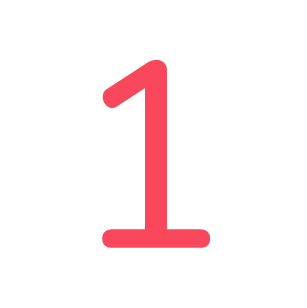

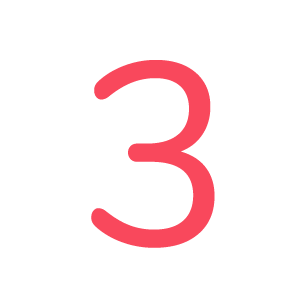
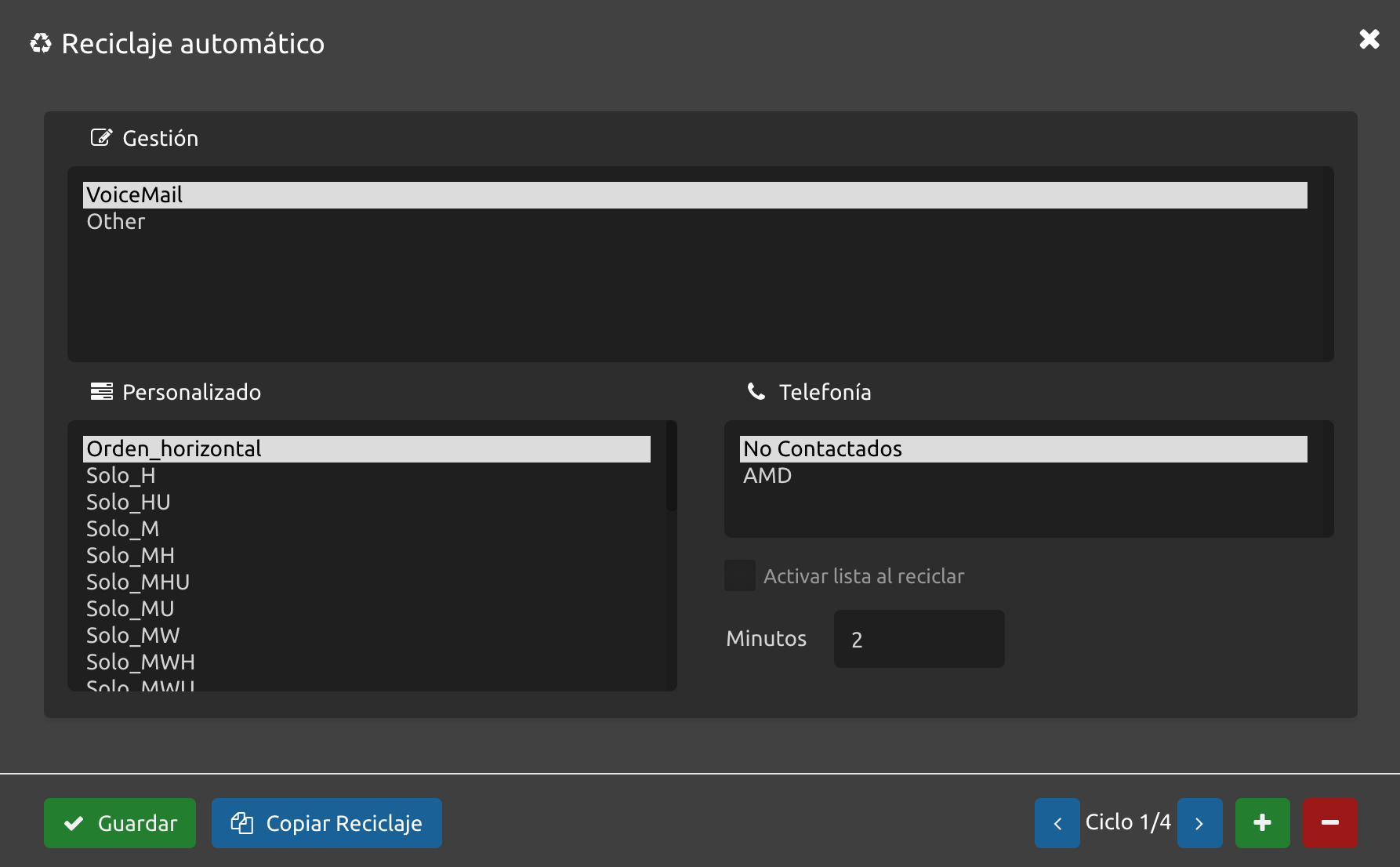
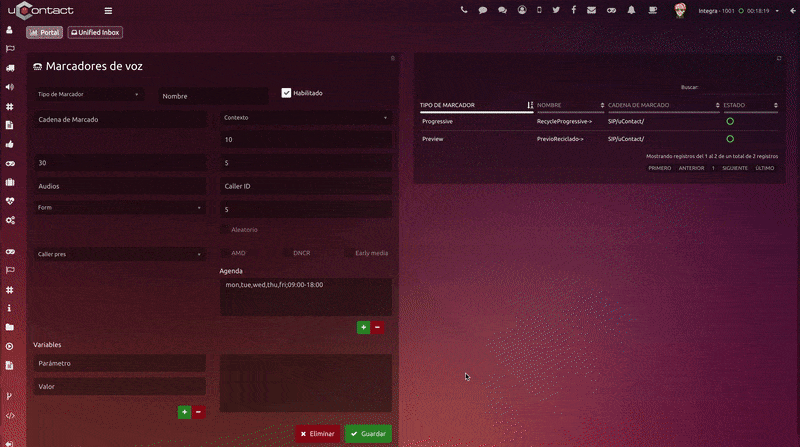
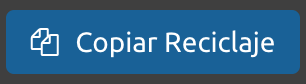
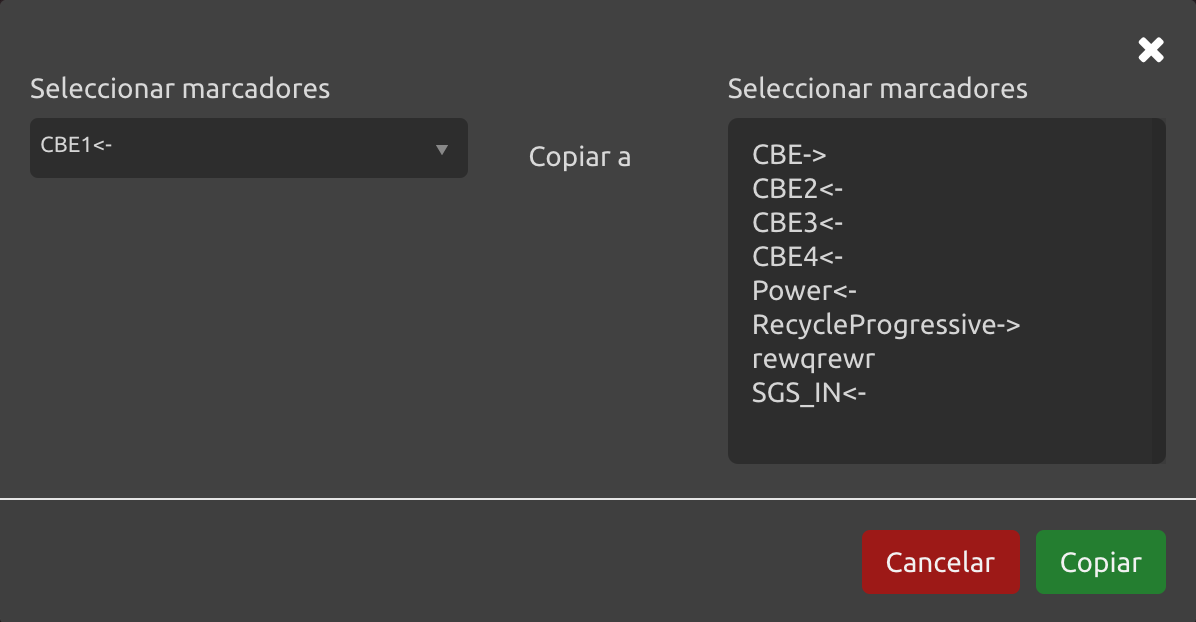
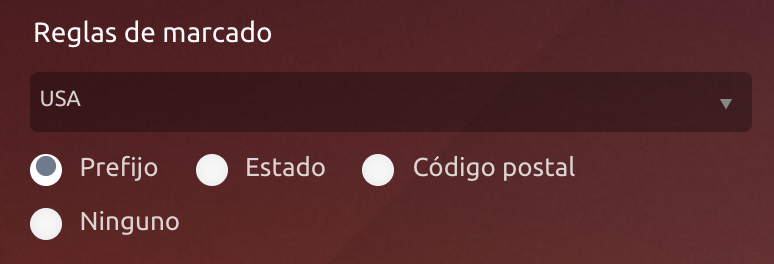
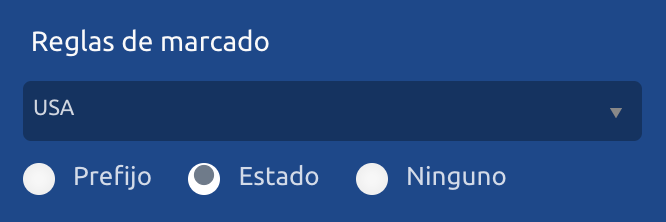
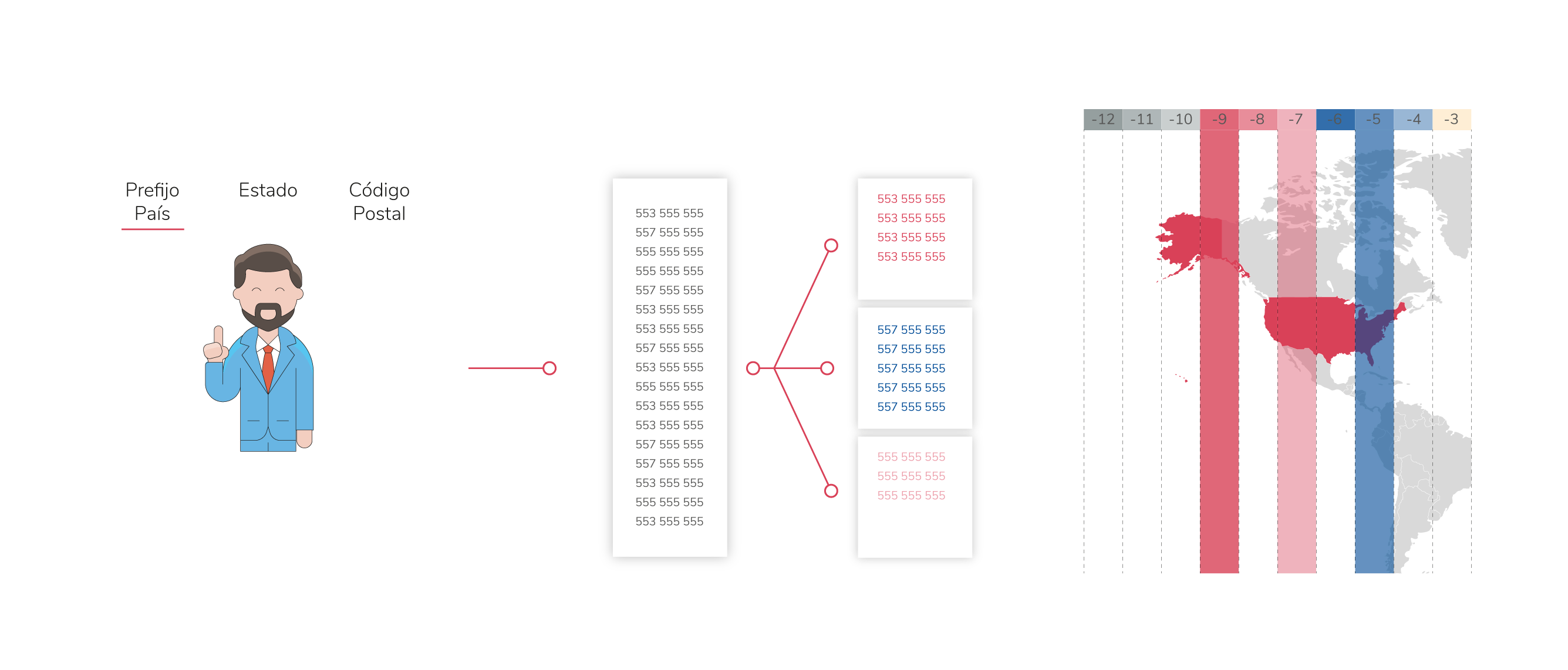
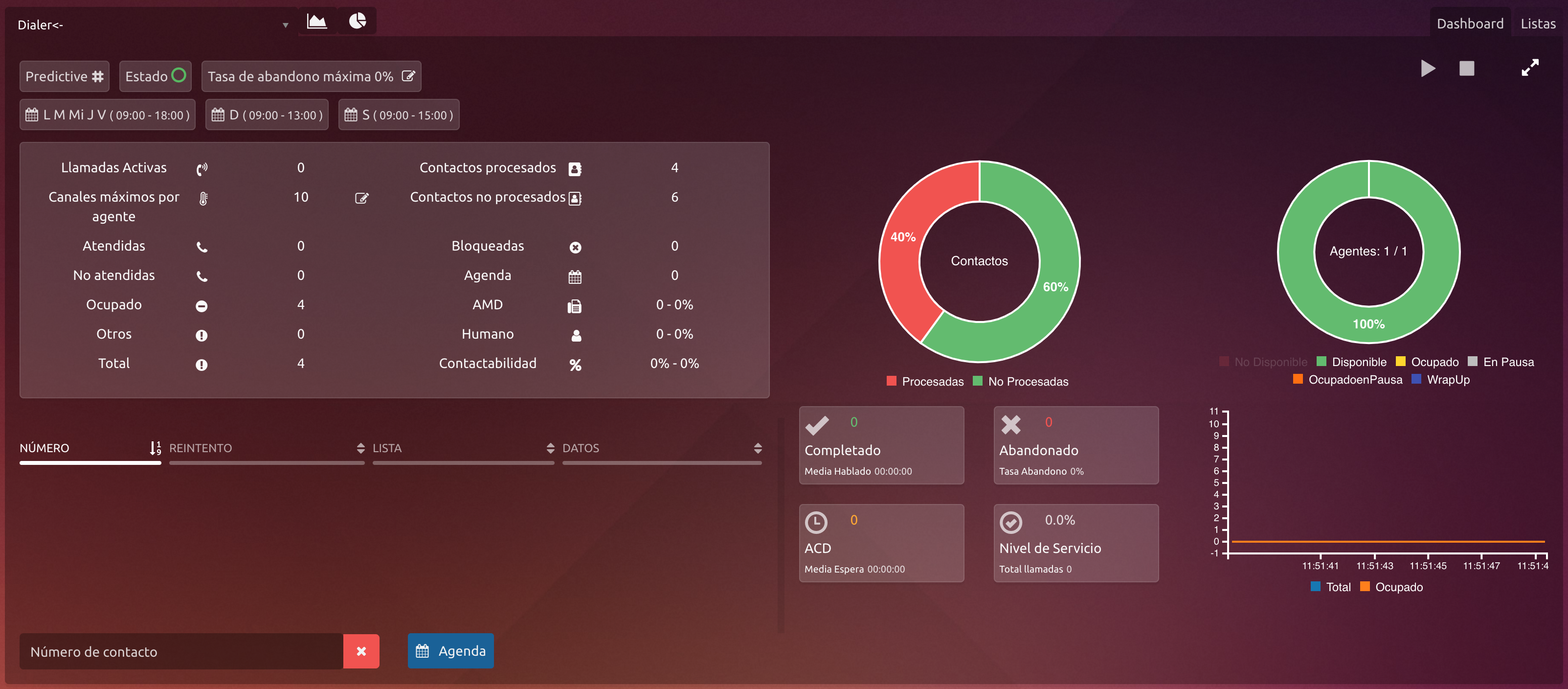



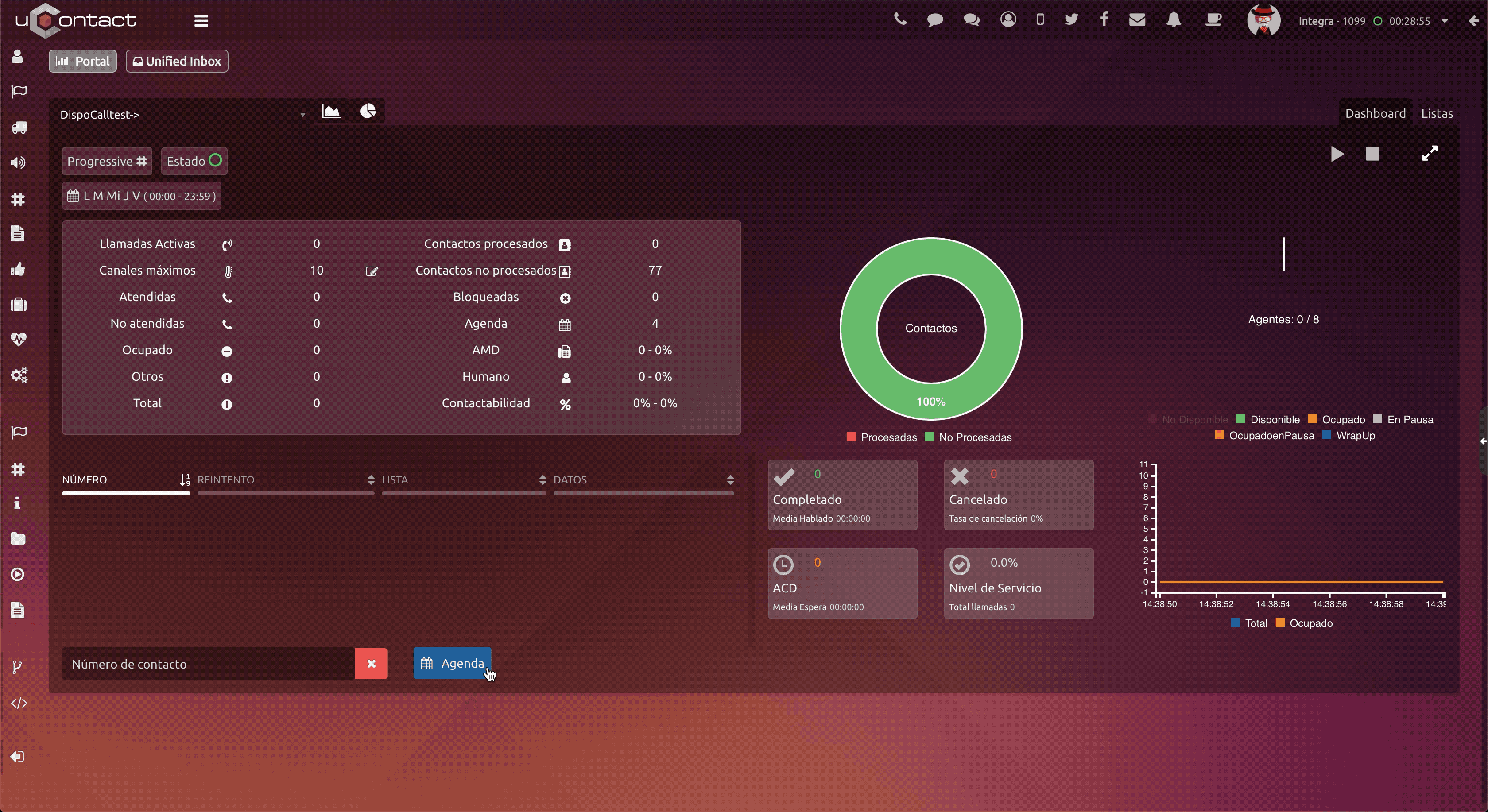
%252011.48.18.png%3Fversion=1%26modificationDate=1562338170637%26cacheVersion=1%26api=v2%26height=250?version=1&modificationDate=1579545125098&cacheVersion=1&api=v2&width=544)

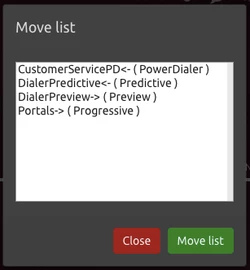

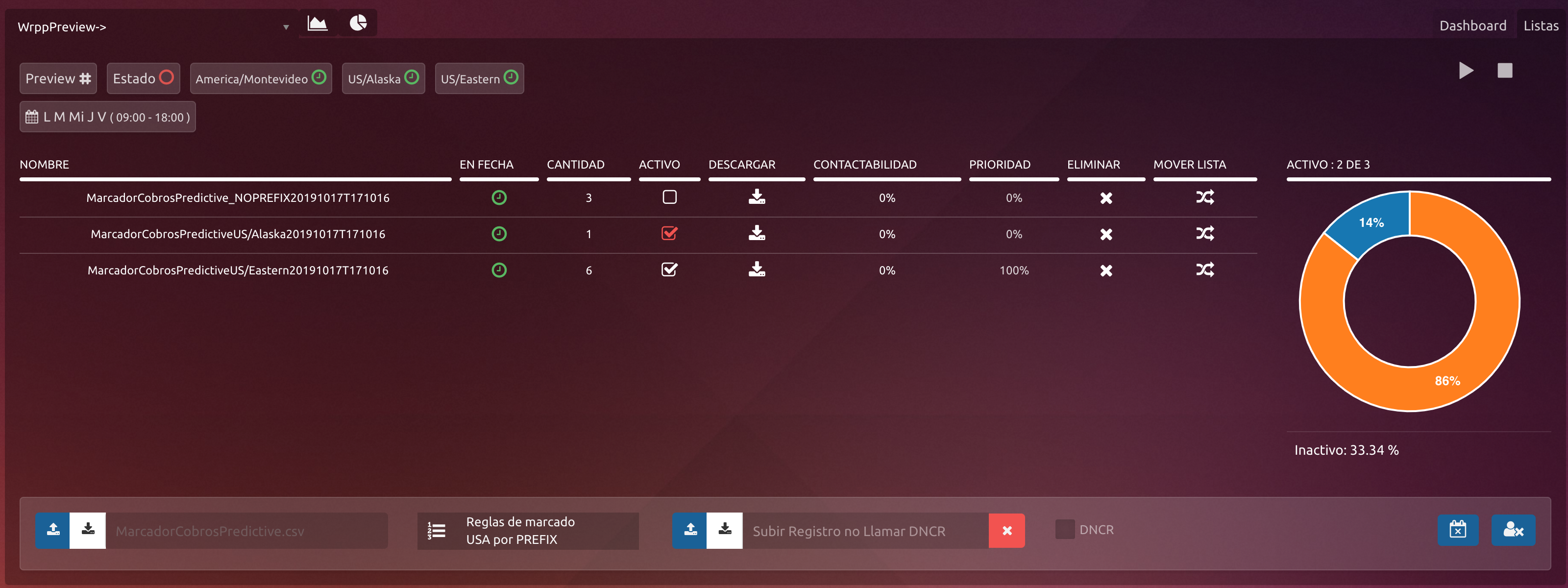

%252010.55.15.png%3Fversion=1%26modificationDate=1562594151006%26cacheVersion=1%26api=v2%26height=250?version=1&modificationDate=1579546187047&cacheVersion=1&api=v2&width=442)